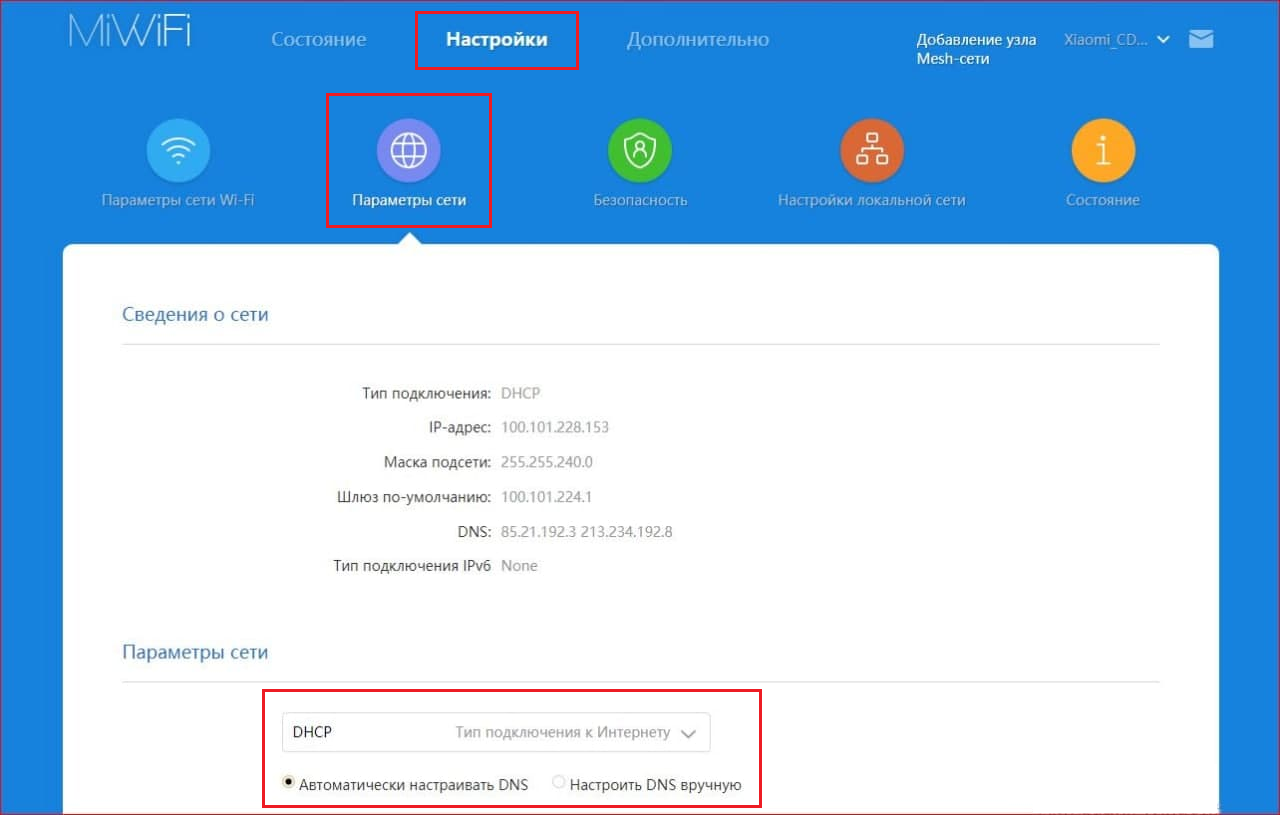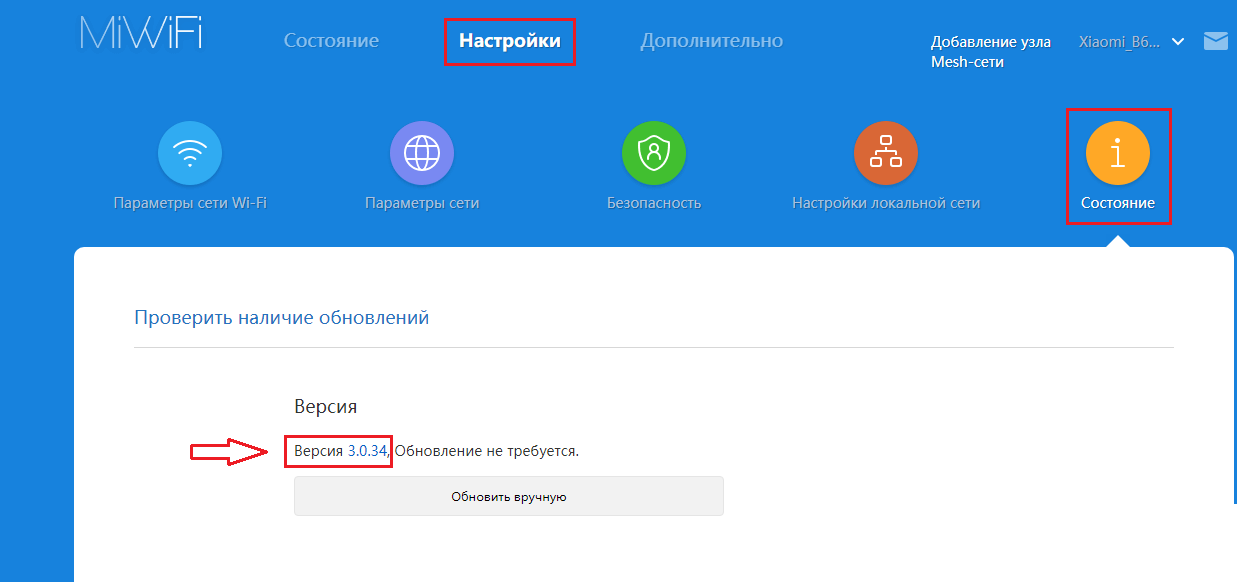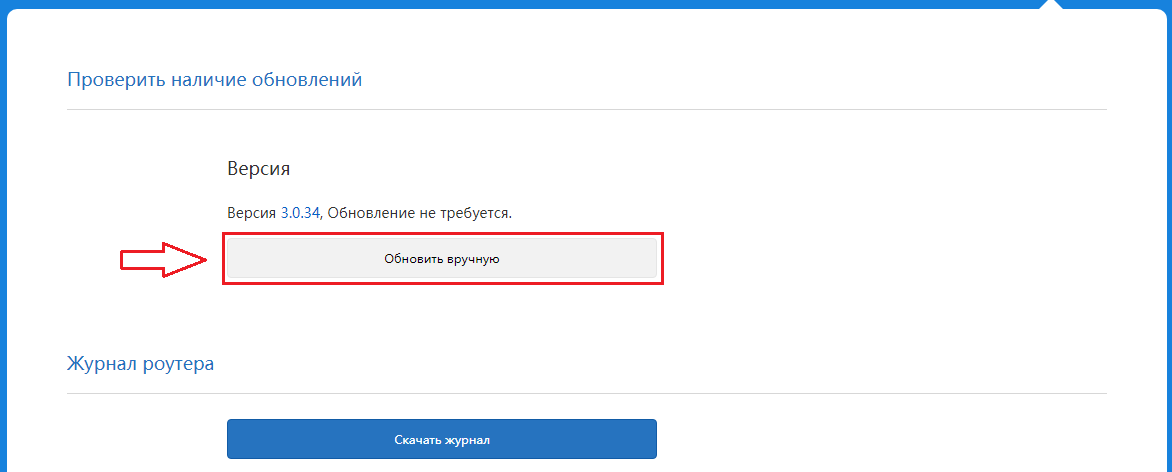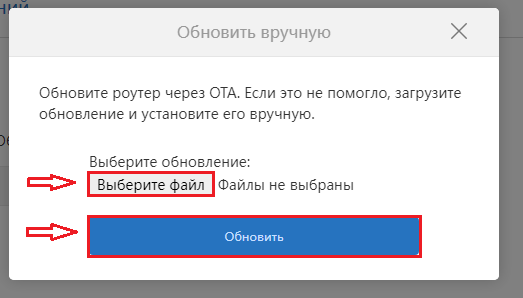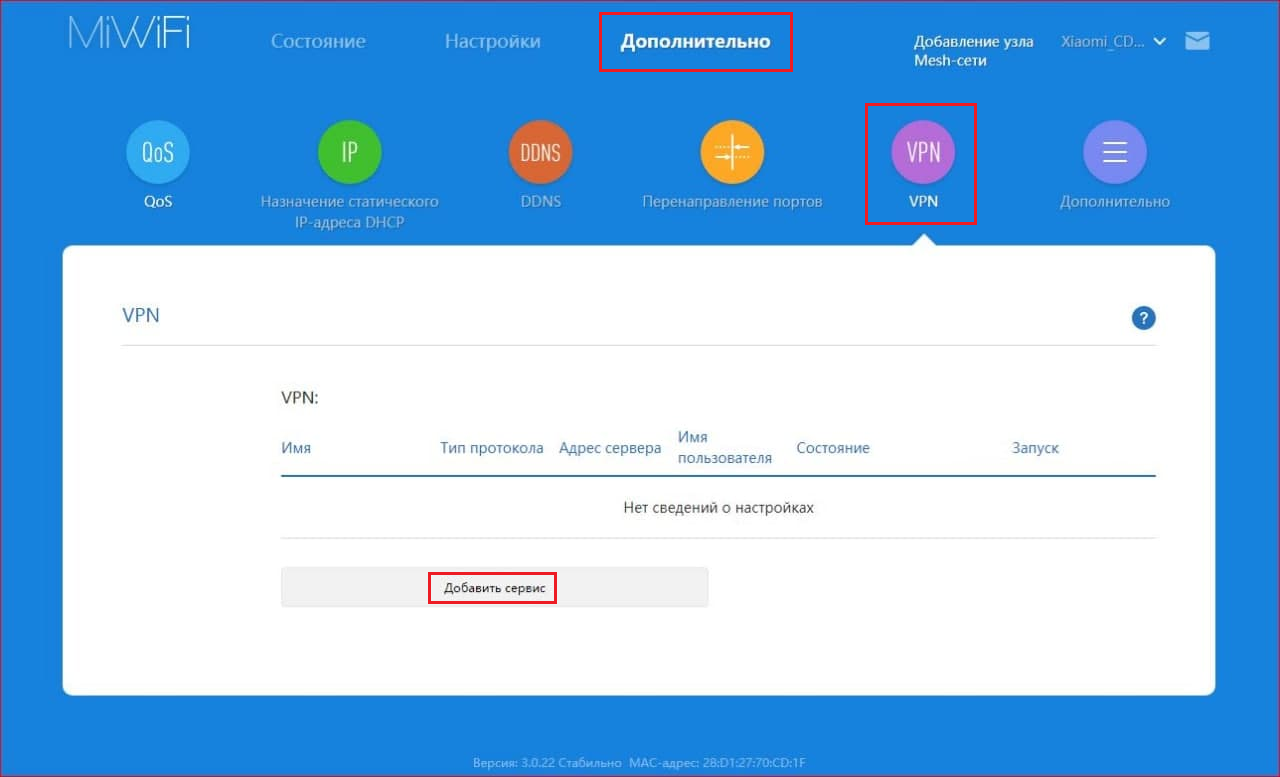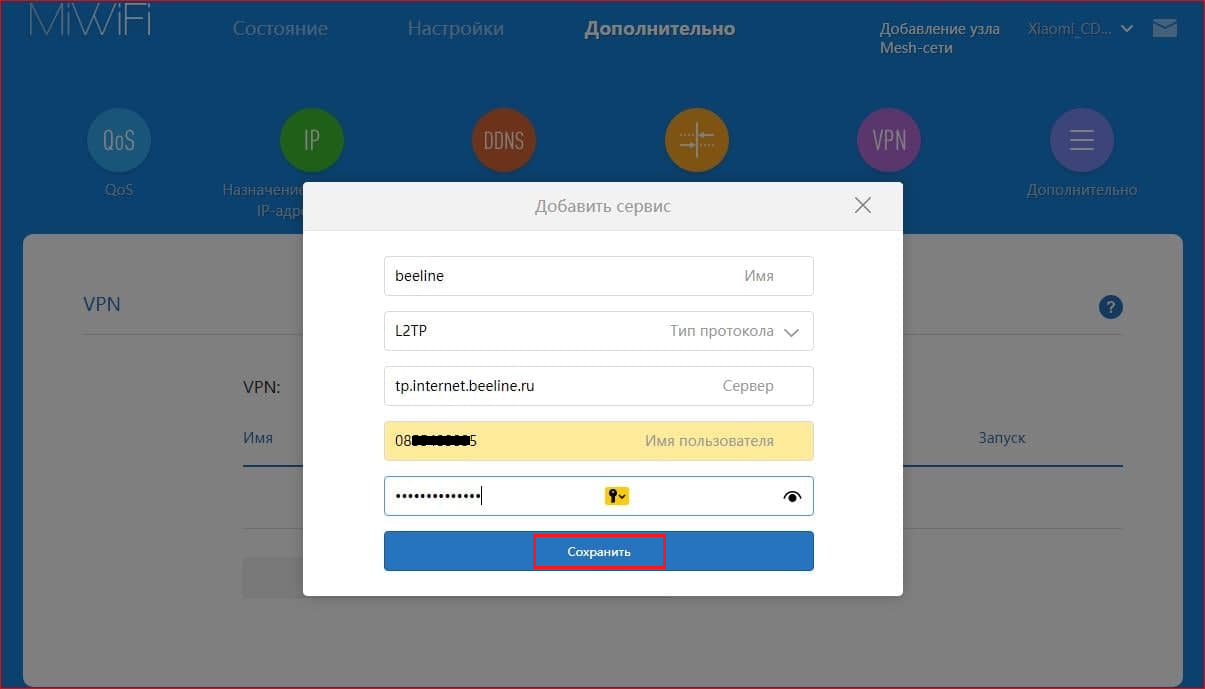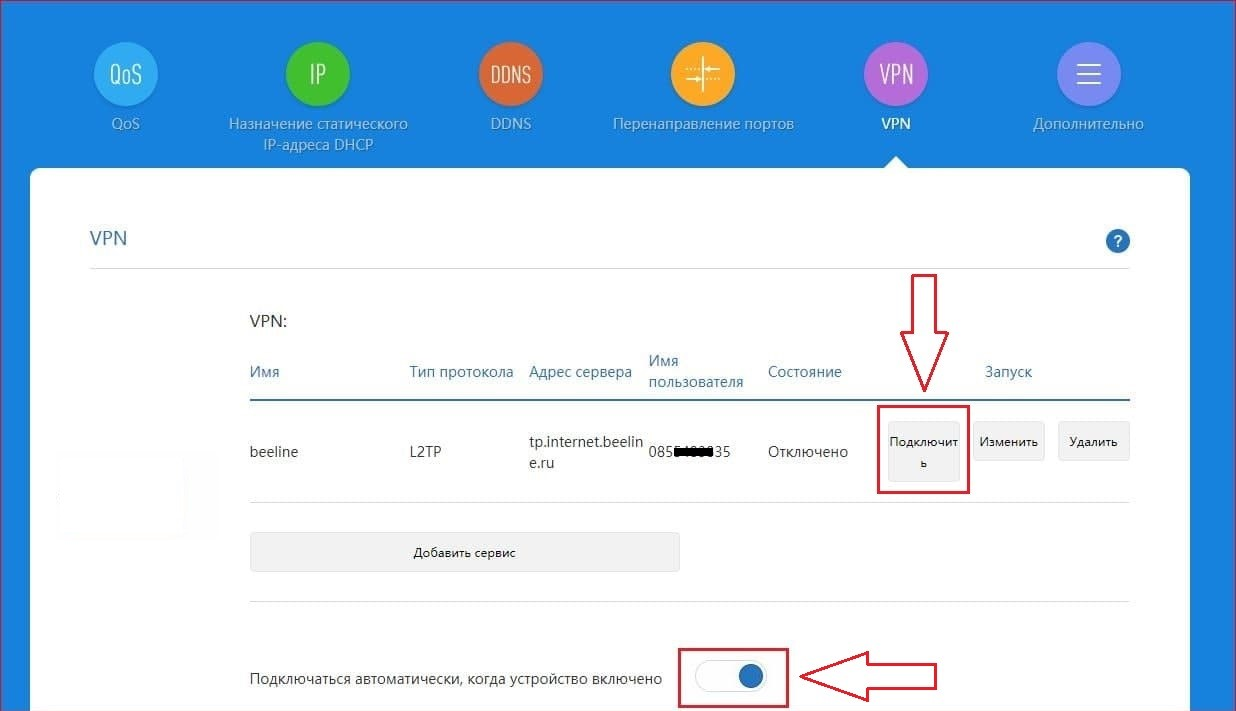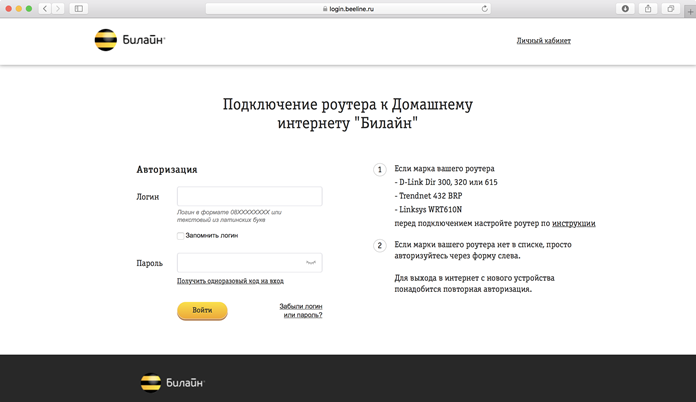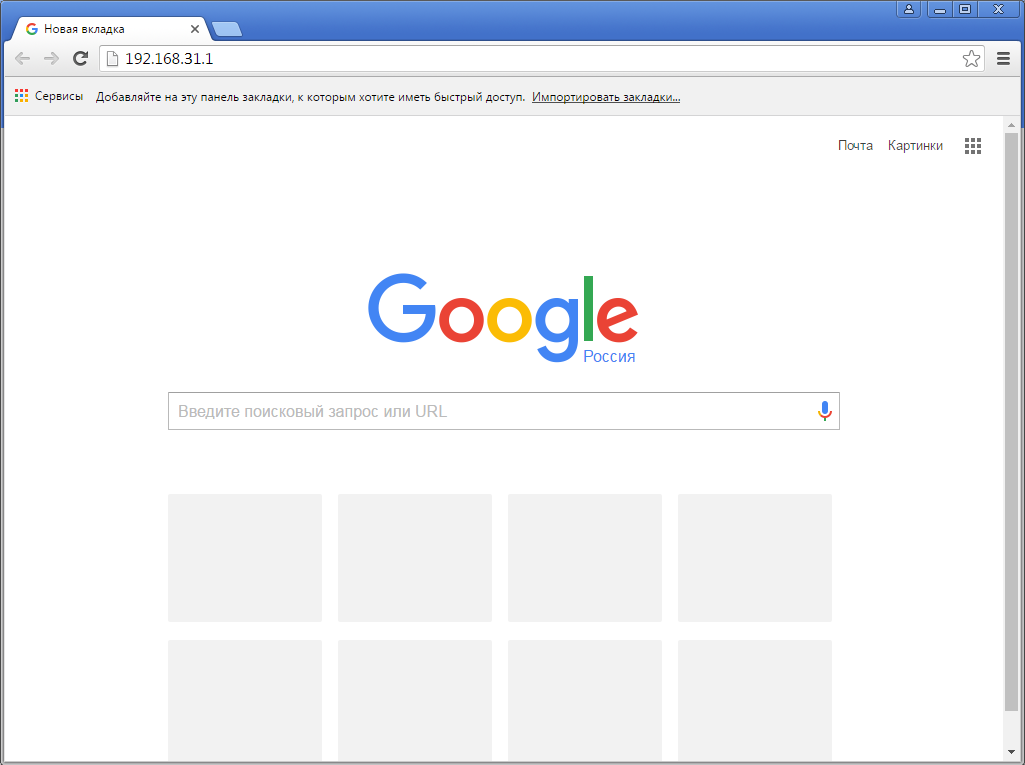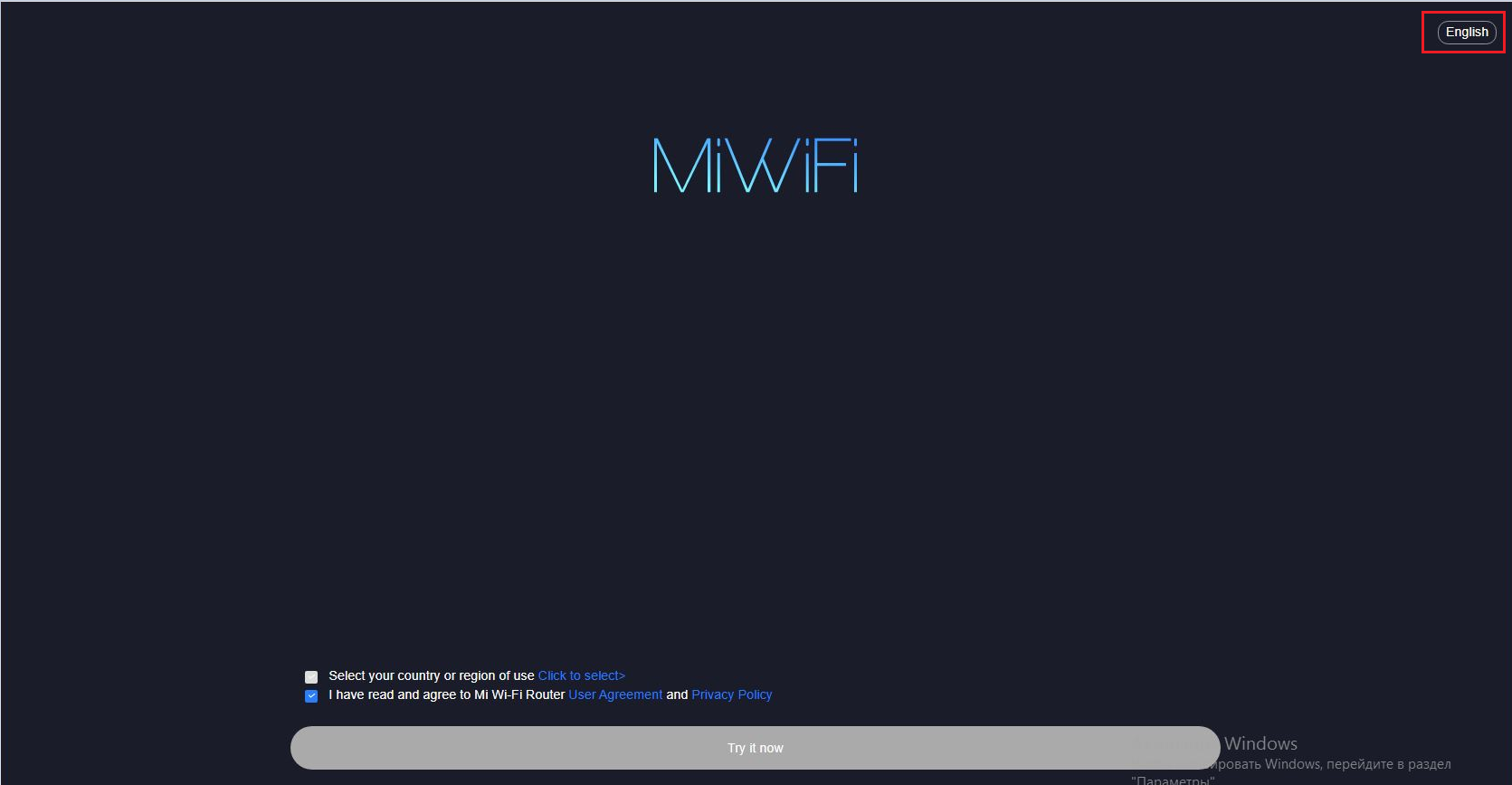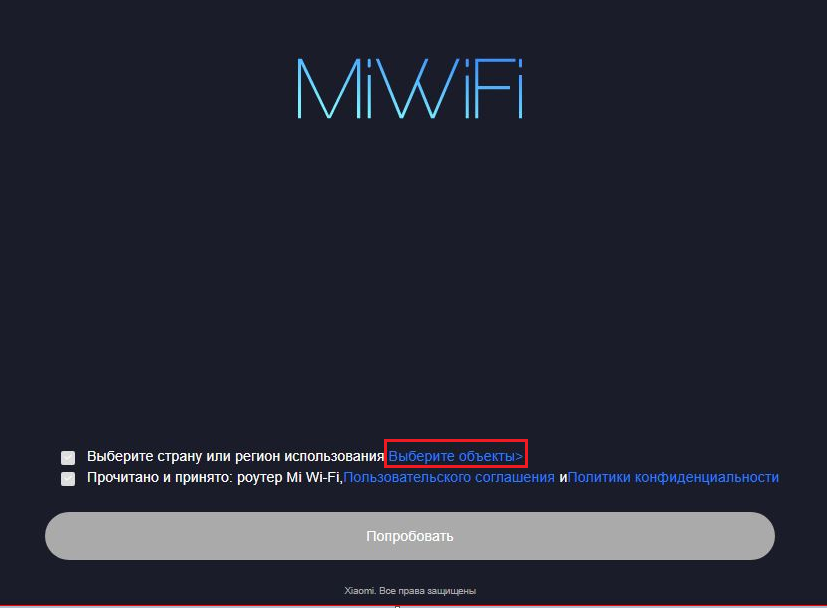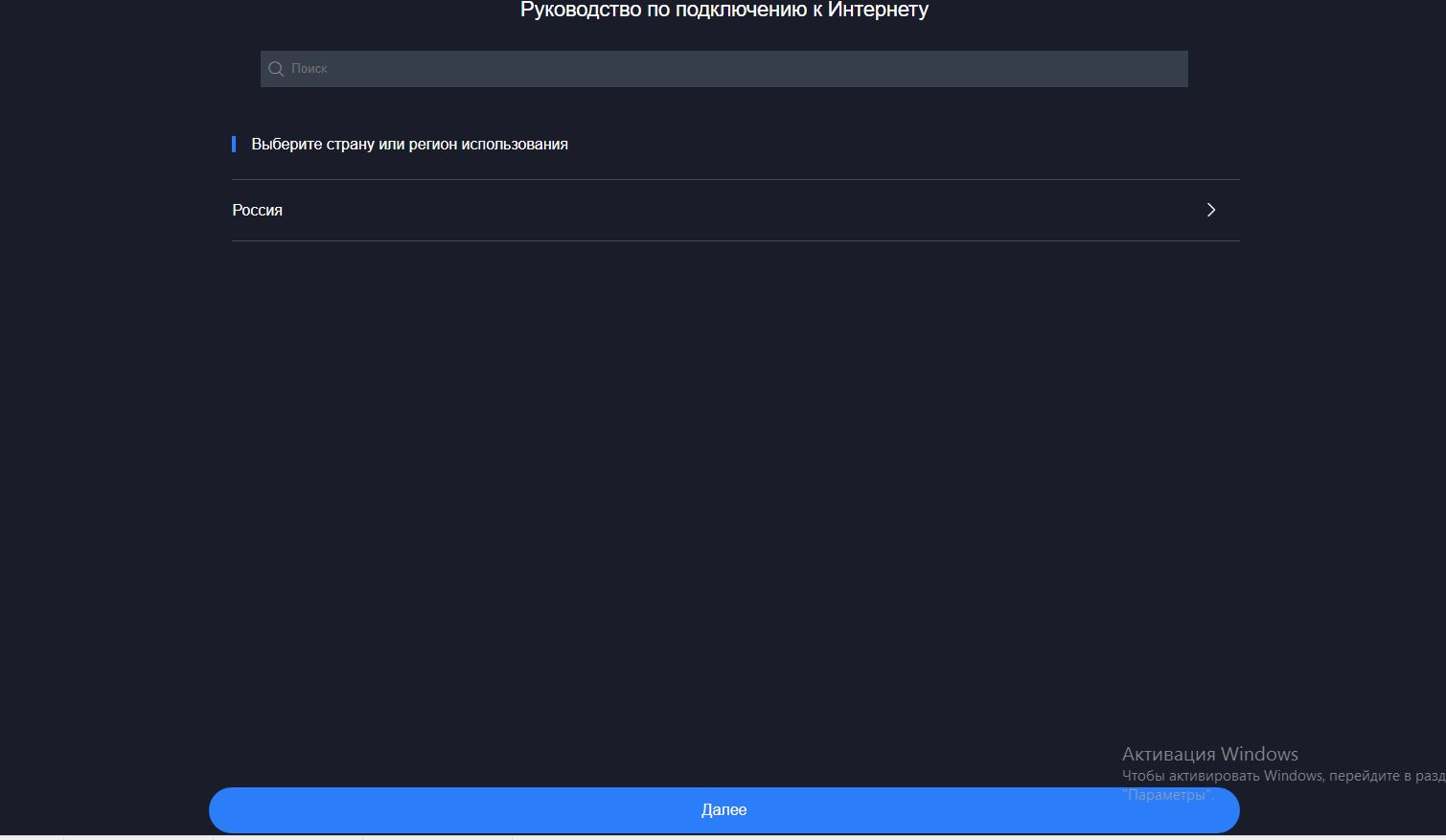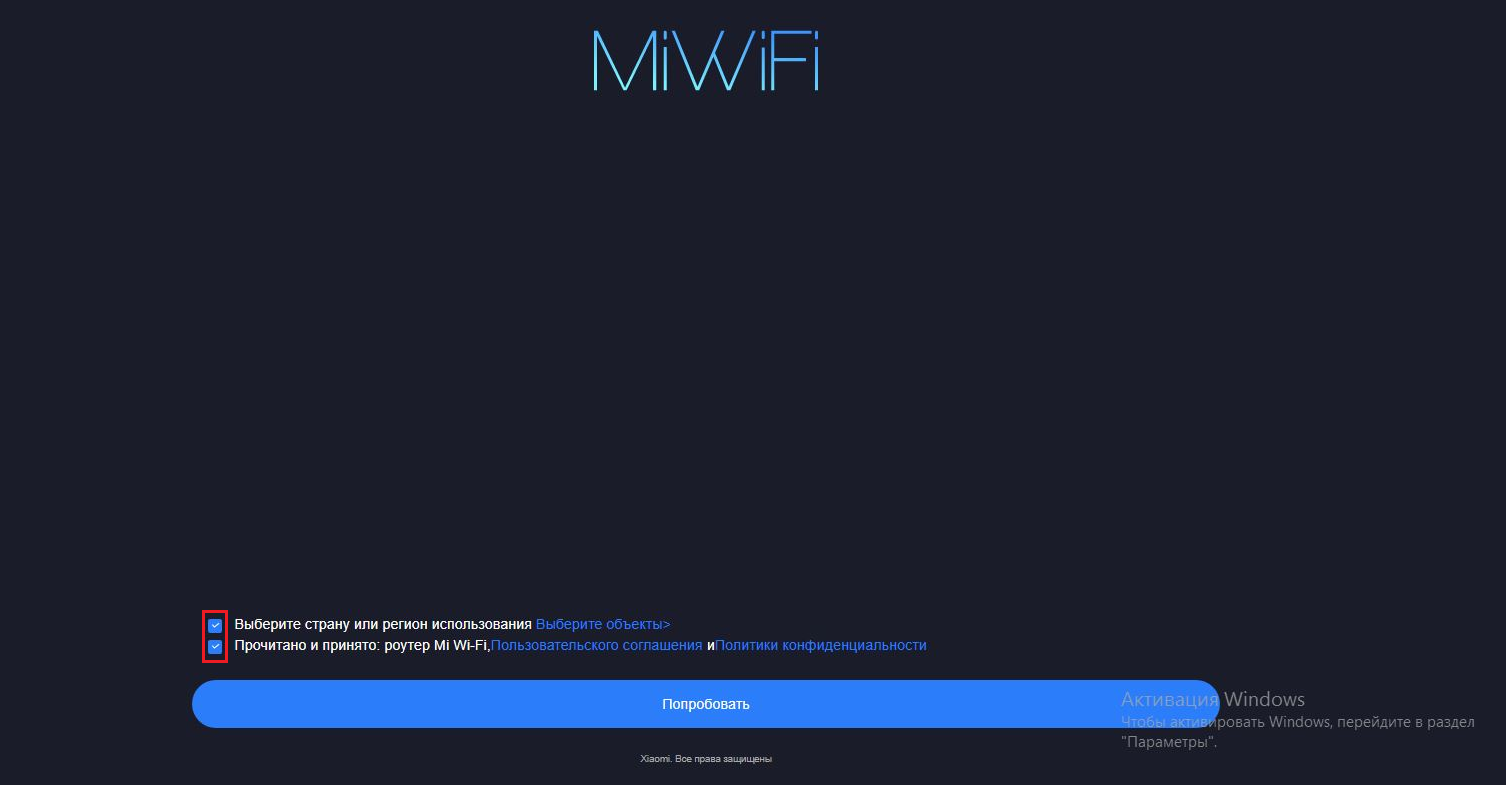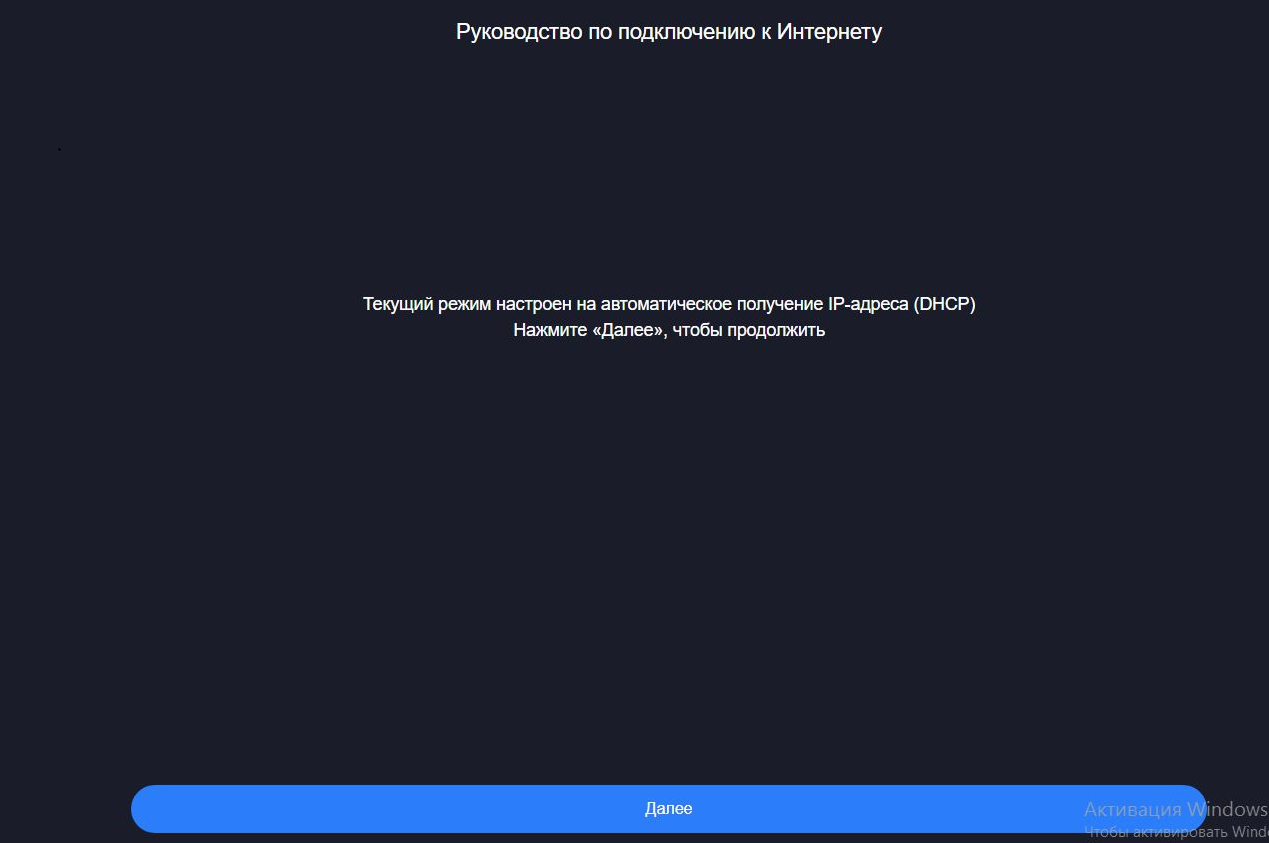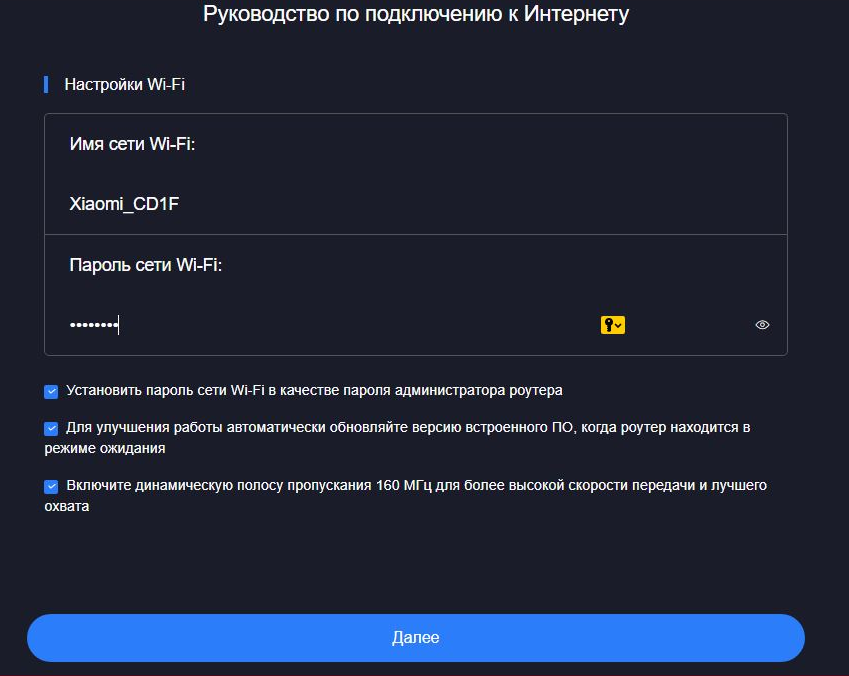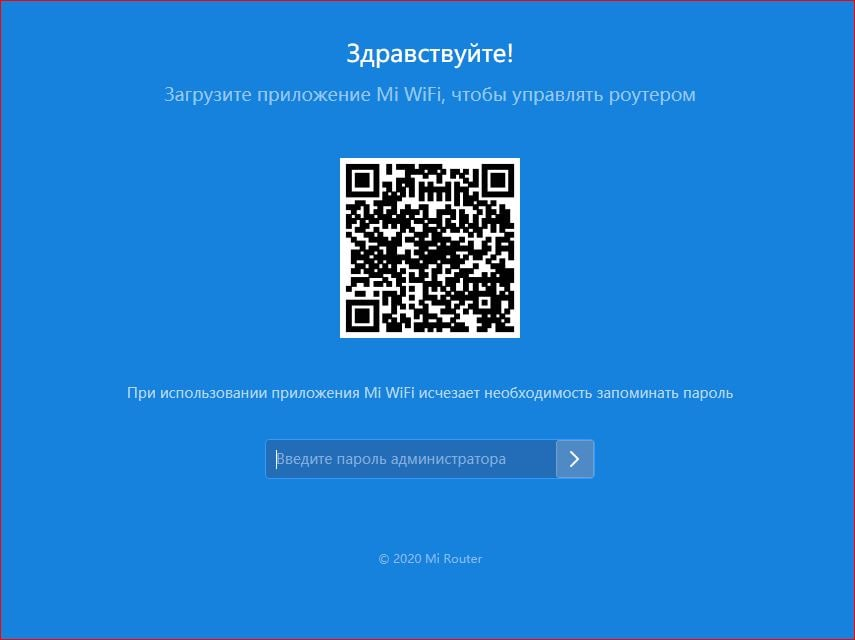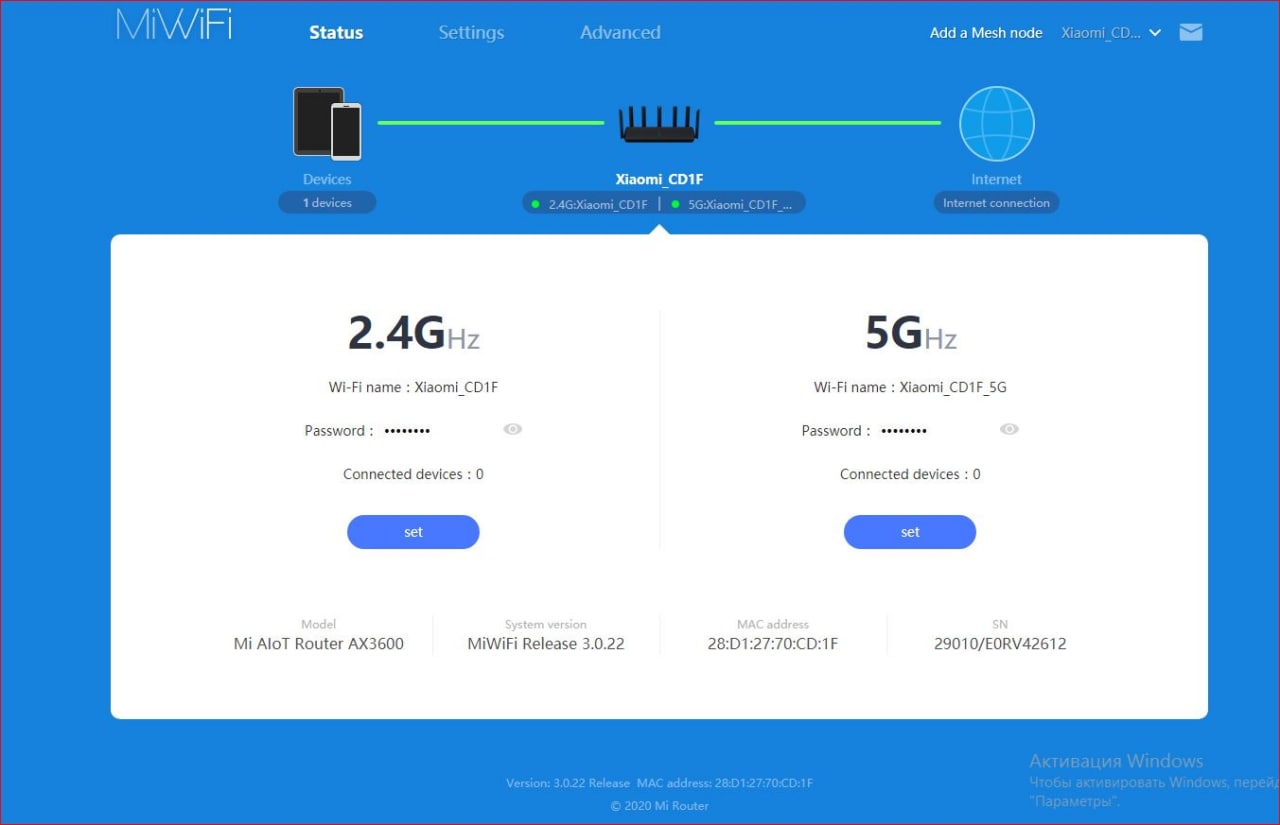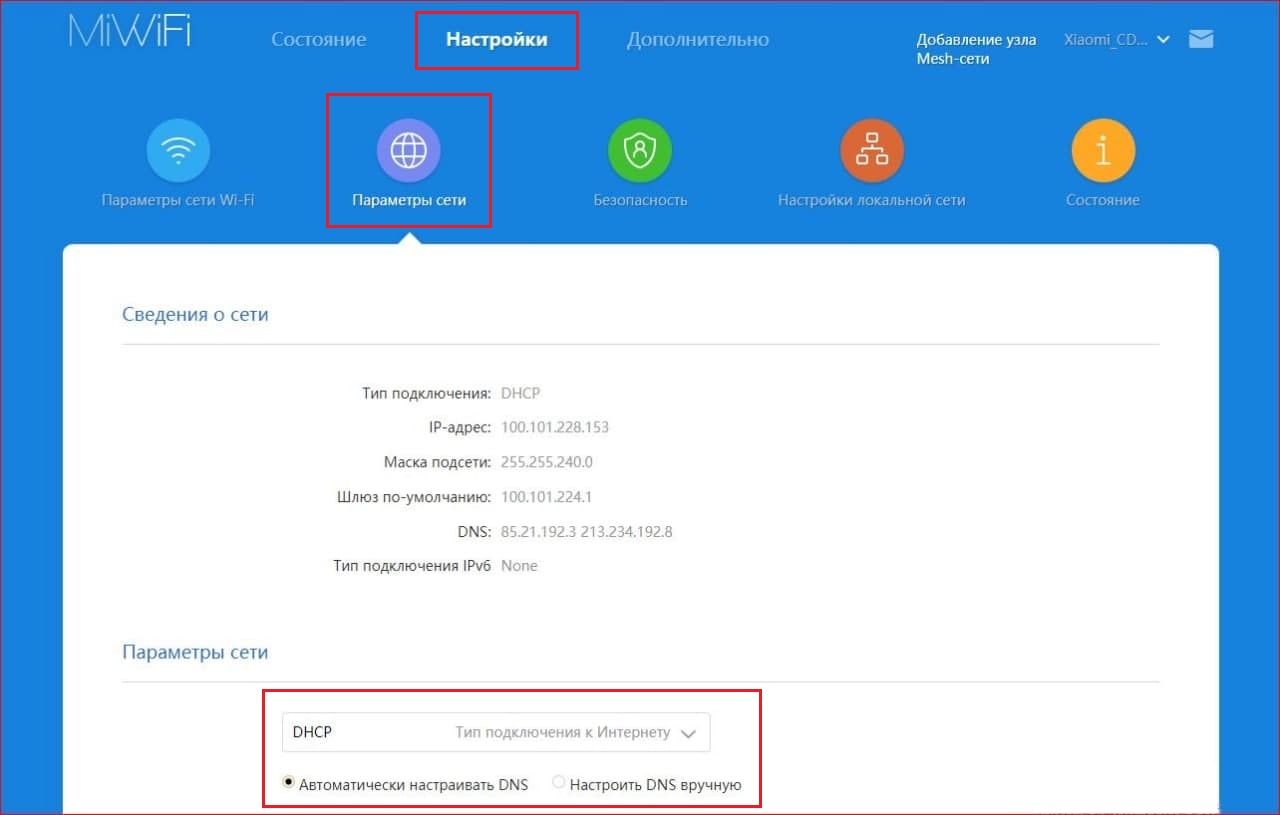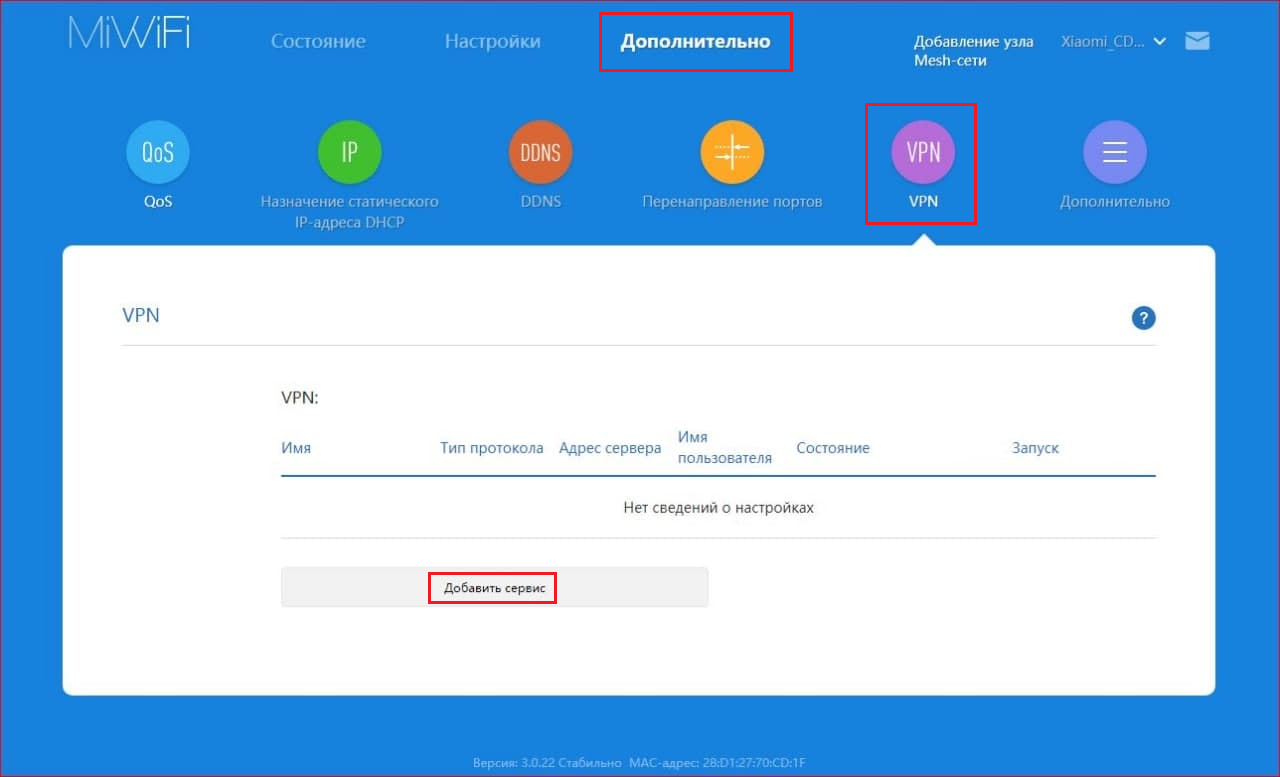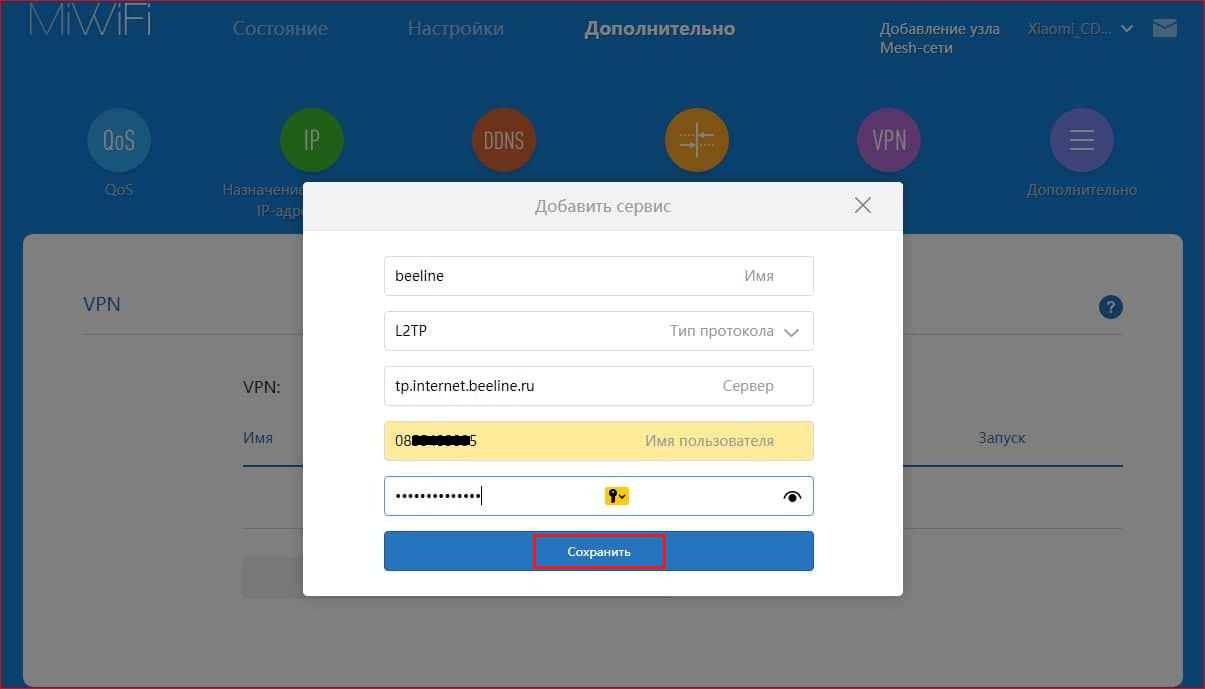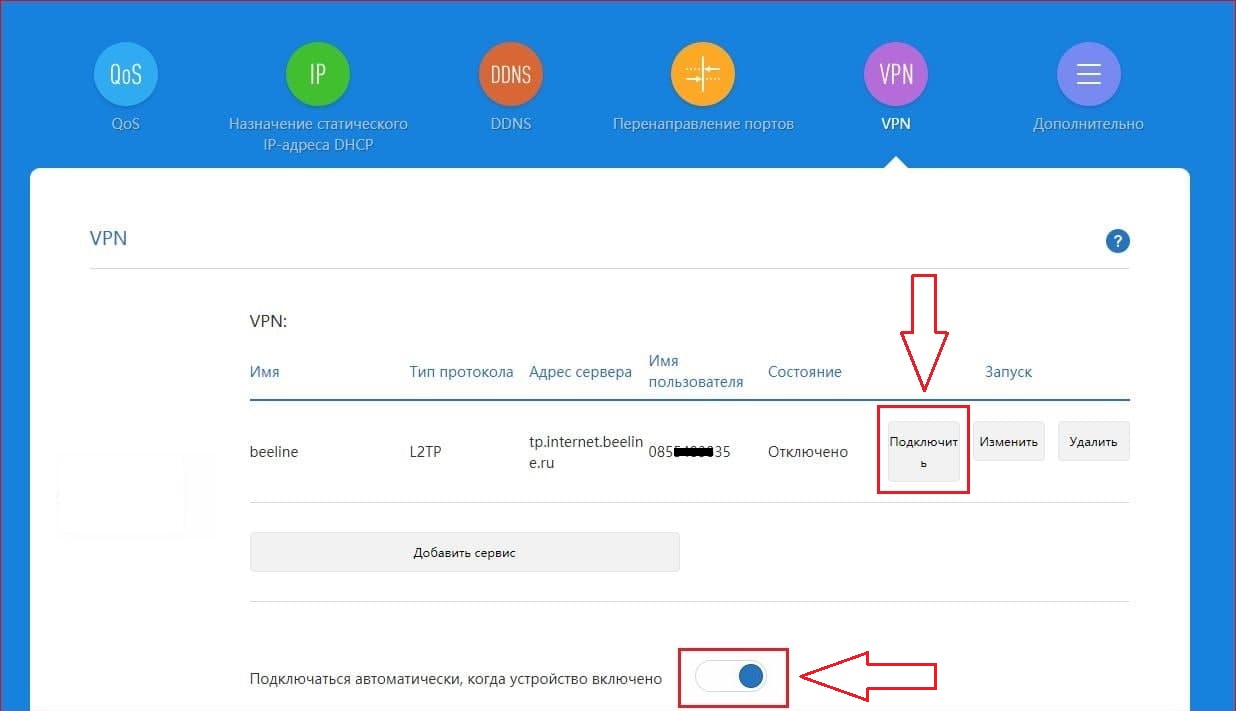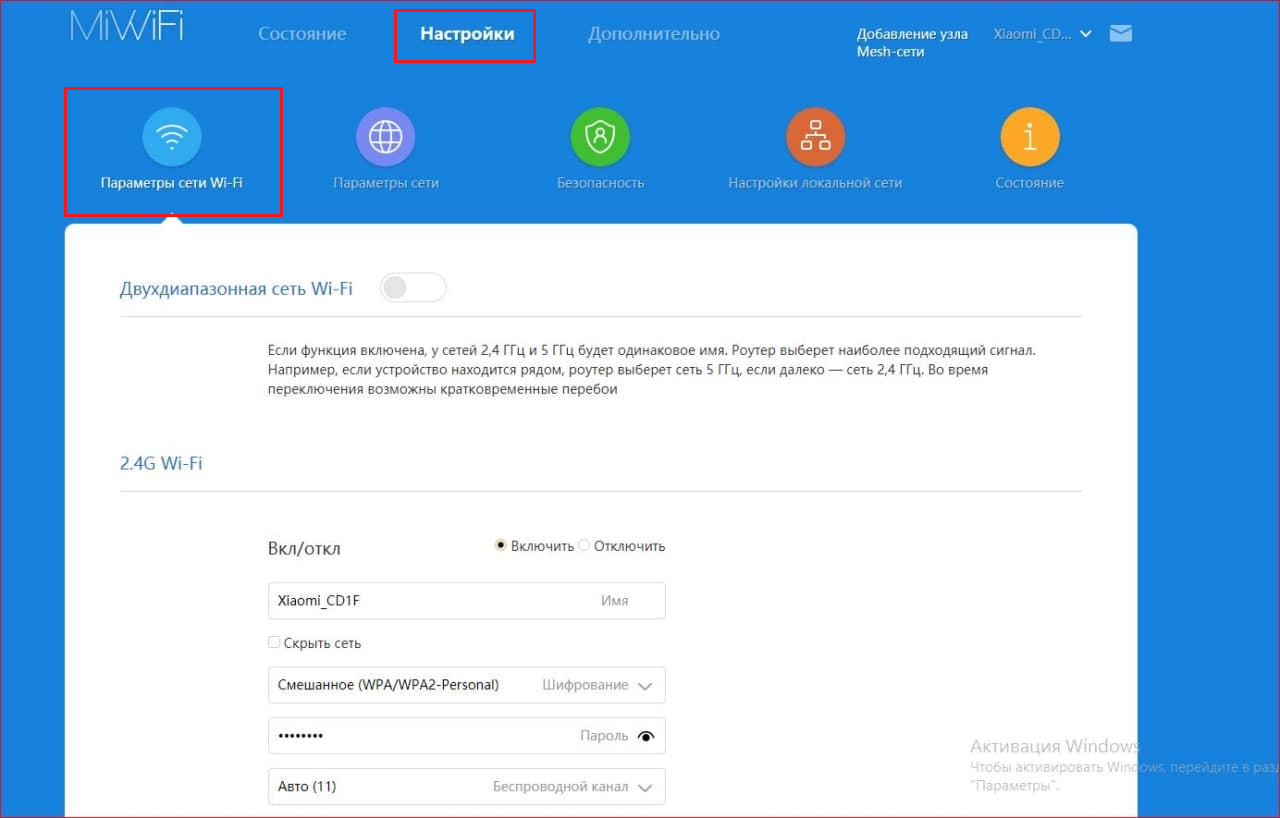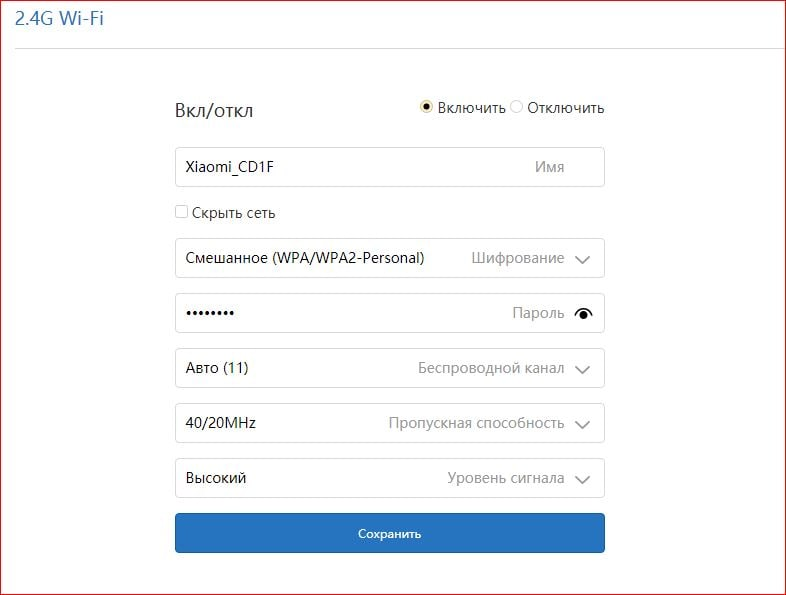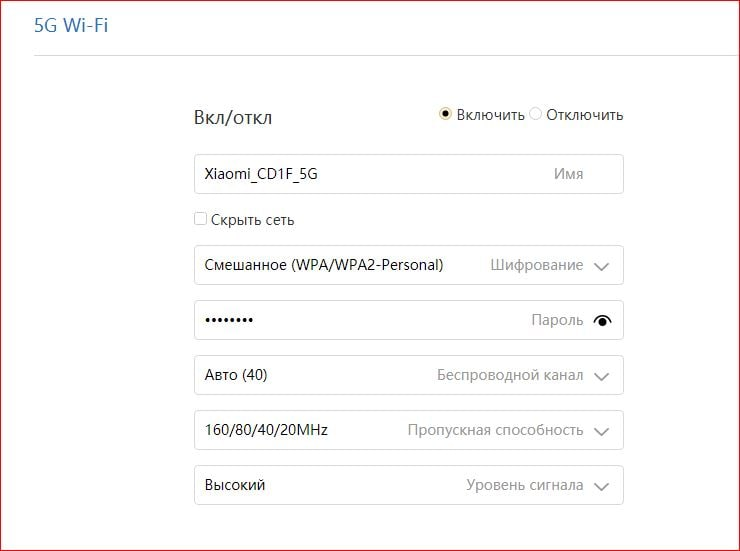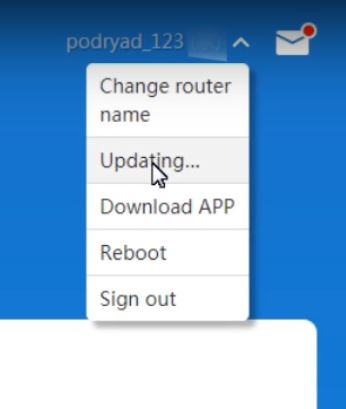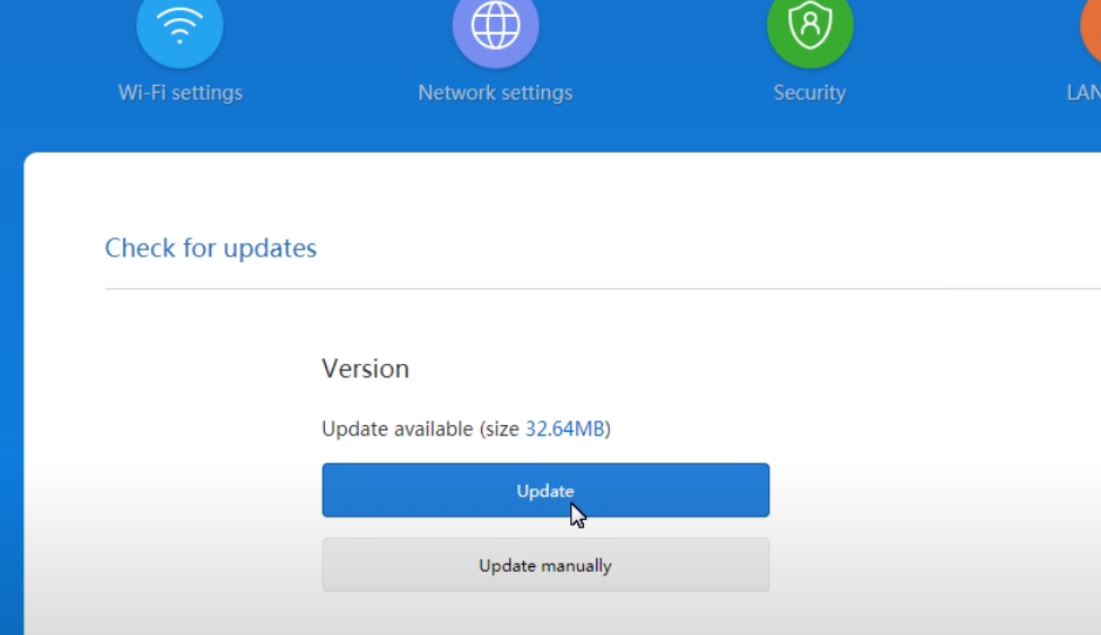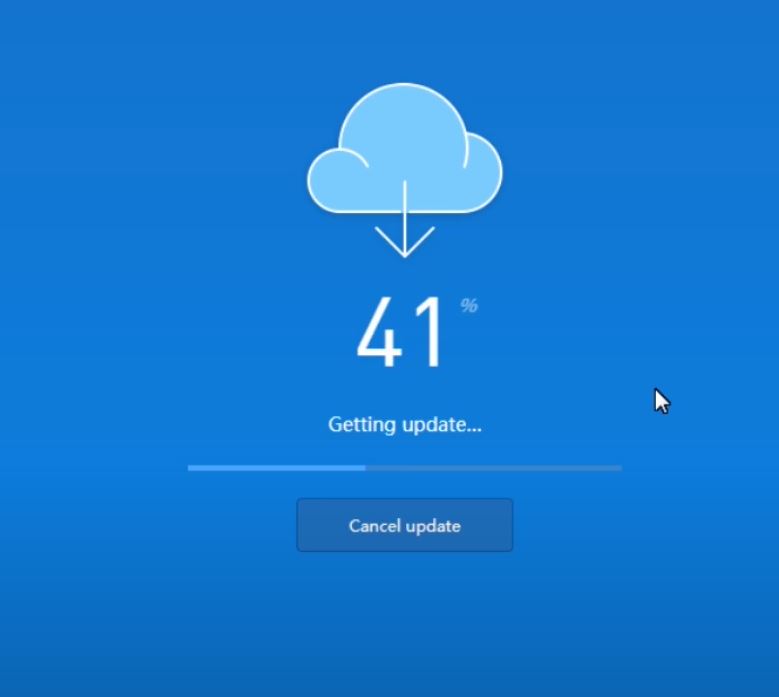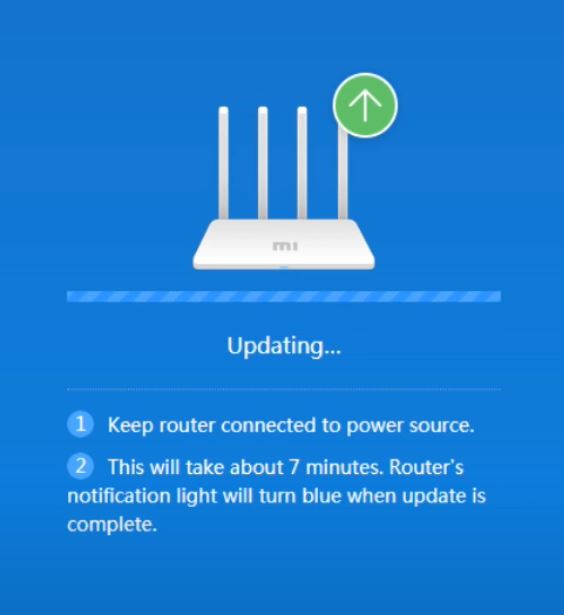Xiaomi Mi Router 4C
Подключите кабель, который вам провели в квартиру наши монтажники в порт WAN, а компьютер подключите в любой из LAN-портов. Вы также можете соединить ваш ПК с роутером по беспроводной сети, но на первичном этапе настройки лучше использовать кабель.
Попробуйте открыть любую страницу в браузере или введите в адресную строку login.beeline.ru или 83.102.180.167 — откроется страница авторизации, на которой нужно ввести данные:
В поле «Логин» — имя пользователя по договору (089/085).
В поле «Пароль» — пароль от домашнего интернета.
После чего нажмите кнопку «Войти».
Отобразится информация, что авторизация успешно пройдена и для установки соединения нужно подождать 10 минут.
Открываем браузер, в адресной строке пишем miwifi.com или 192.168.31.1, нажимаем Enter.
Если роутер еще не был настроен, откроется страница «MiWiFi». Меняем язык, нажав кнопку в верхнем правом углу.
Нажмите на кнопку «Выберите объекты» в строке Выберите страну или регион использования.
Затем выберите «Россия» и нажмите Далее.
Отмечаем галочки в строках, как на рисунке ниже, и нажимаем «Попробовать».
Будет произведена проверка подключения к интернету. Нажимаем кнопку Далее.
На следующей странице вносим следующие данные:
Имя Сети Wi-Fi — вводим новое название сети
Пароль сети Wi-Fi – пароль для подключения, так же он будет паролем доступа к роутеру на web-интерфейс. Нажимаем кнопку «Далее».
Появится итоговая страница с введенными настройками. Закройте страницу настроек роутера.
Чтобы продолжить настройку, повторно откройте браузер и в адресной строке наберите miwifi.com или адрес 192.168.31.1, затем на странице авторизации введите пароль, установленный в шаге 7.
Откройте браузер, в адресной строке наберите адрес роутера 192.168.31.1, нажмите Enter. Нужно авторизоваться с паролем от Wi-Fi сети. Нажмите на стрелку справа от введенного пароля или кнопку Enter.
Откроется главное меню роутера.
В пункте «Настройки» раздел «Параметры сети», должен стоять «DHCP», «Автоматически настраивать DNS».
Если ранее проходили авторизацию на IPOE, инструкцию «Настройка на L2TP» пропустите, она не нужна.
Заходим в раздел «Настройки» → «Состояние». Проверяем версию прошивки:
— Если 3.0.47 — переходим к шагу 2 для настройки.
— Если другая — обновляем прошивку по инструкции ниже.
Нажимаем «Обновить вручную».
Нажимаем «Выберите файл», указываем путь к файлу с прошивкой, затем жмём «Обновить».
Ждём, когда роутер обновит прошивку — это около 5 минут. Затем переходим к настройке по инструкции ниже.
Находим раздел «Дополнительно» → «VPN», нажимаем «Добавить сервис».
- имя — beeline;
- тип протокола — L2TP;
- сервер — tp.internet.beeline.ru;
- имя пользователя — логин от домашнего интернета (может начинаться на 085 или 089).
- пароль — пароль от домашнего интернета.
Нажимаем «Подключить», переключаем слайдер «Подключаться автоматически, когда устройство включено» вправо.
Вверху в пункте «Настройки», раздел «Параметры сети Wi-Fi».
Опуститесь вниз до раздела «2.4G Wi-Fi»,
Вкл/откл – Включить
Имя – так сеть будет отображаться на устройствах в списках сетей. Можете придумать любом имя сети, но на латинице.
Шифрование – выставьте WPA2-Personal.
Пароль – с помощью этого пароля будет выполняться подключение к Wi-Fi сети. Пароль должен быть не менее 8 символов.
Нажмите кнопку «Сохранить»
Вверху справа, рядом название сети нажимаем на стрелку, выбираем «Обновление/Updating».
Если есть новая версия прошивки, будет кнопка «Обновить/Update», нажмите ее для начала обновления.
Обновление само загрузится из интернета.
Так же само установится, роутер сам перезагрузится в течение 7 минут.
Используйте аппаратный сброс настроек, если требуется настроить устройство заново (удалить все пользовательские настройки), нет доступа к веб-странице интерфейса настроек роутера, после настройки роутера интернет-соединение не установилось или пароль доступа к нему был утерян.
Внимание! При выполнении аппаратного сброса настроек все пользовательские установки будут сброшены на заводские параметры!
На корпусе устройства имеется углубленная кнопка СБРОС (RESET, RESTORE), позволяющая сбросить настройки на заводские установки. Кнопку СБРОС (RESET, RESTORE) вы сможете найти на той же стороне корпуса роутера, где располагаются остальные разъемы и кнопки. В редких случаях кнопка может располагаться на дне роутера.
Для того, чтобы сбросить настройки роутера на заводские установки выполните следующие действия:
Включите питание роутера и дождитесь полной загрузки устройства. Нажмите кнопку СБРОС (RESET, RESTORE), используя заостренный тонкий предмет (например, скрепку) и удерживайте 30 секунд, затем отпустите кнопку.
После этого роутер перезагрузится с установками по умолчанию (заводскими настройками) и потребуется повторная его настройка.
Роутер Xiaomi AX3600
Вставляем кабель, который вам провели в квартиру наши монтажники, в порт WAN, а компьютер — в любой из LAN-портов. Вы можете соединить компьютер с роутером по беспроводной сети, но на первичном этапе настройки лучше использовать кабель.
Пробуем открыть любую страницу в браузере или ввести в адресную строку login.beeline.ru или 83.102.180.167 — откроется страница авторизации, на которой нужно указать данные:
- в поле «Логин» — имя пользователя по договору (089/085);
- в поле «Пароль» — пароль от домашнего интернета.
Отобразится информация, что вы успешно прошли авторизацию и что осталось подождать 10 минут, чтобы установить соединение.
Открываем браузер, в адресной строке пишем miwifi.com или 192.168.31.1, нажимаем Enter.
Если роутер пока не настроен, откроется страница Mi WiFi. Меняем язык кликом по кнопке в верхнем правом углу.
Нажимаем «Выберите объекты».
Затем выбираем «Россия» и жмём «Далее».
Проставляем галочки в строках, как на рисунке ниже, и нажимаем «Попробовать».
Ждём, пока система проверит подключение к интернету. Нажимаем «Далее».
На следующей странице вносим данные:
- в поле «Имя Сети Wi-Fi» — новое название сети;
- в поле «Пароль сети Wi-Fi» — пароль для подключения. Он послужит паролем для доступа и к роутеру на веб-интерфейсе.
Появится итоговая страница с введенными настройками. Закройте страницу настроек роутера.
Чтобы продолжить настройку, повторно откройте браузер и в адресной строке наберите miwifi.com или адрес 192.168.31.1, затем на странице авторизации введите пароль, установленный в шаге 7.
Открываем браузер, в адресной строке набираем адрес роутера 192.168.31.1, нажимаем Enter. Нужно авторизоваться с паролем от Wi-Fi. Кликаем по стрелке справа от введённого пароля или используем клавишу Enter.
Откроется главное меню роутера.
В пункте «Настройки» раздела «Параметры сети» должны стоять: DHCP, «Автоматически настраивать DNS».
Если вы проходили авторизацию на IPoE, инструкцию «Настройка на L2TP» пропустите, она вам не нужна.
Открываем вкладку «Дополнительно» → VPN, жмём «Добавить сервис».
- имя — beeline;
- тип протокола — L2TP;
- сервер — tp.internet.beeline.ru;
- имя пользователя — логин от домашнего интернета (может начинаться на 085 или 089);
- пароль — пароль от домашнего интернета.
Нажимаем кнопку «Подключить», сдвигаем ползунок «Подключаться автоматически, когда устройство включено» вправо.
Находим в пункте «Настройки» раздел «Параметры сети Wi-Fi».
Спускаемся до раздела 2.4G Wi-Fi:
- вкл./откл. — включить;
- имя — так сеть будет отображаться на устройствах в списках сетей. Можете придумать любое имя сети, но на латинице;
- шифрование — выставляем WPA2-Personal;
- пароль — с помощью него выполнится подключение к Wi-Fi. Он должен быть не менее 8 символов.
Спускаемся до раздела 5G Wi-Fi:
- вкл./откл. — включить;
- имя — так сеть будет отображаться на устройствах в списках сетей. Можете придумать любое имя сети, но на латинице;
- шифрование — выставьте WPA2-Personal;
- пароль — с помощью него выполнится подключение к Wi-Fi. Он должен быть не менее 8 символов.
Вверху, справа, рядом с названием сети, нажимаем на стрелку, выбираем «Обновление/Updating».
Если у прошивки есть новая версия, появится кнопка «Обновить/Update». Жмём на неё, чтобы запустить обновление.
Обновление автоматически скачается из интернета.
И автоматически установится. Роутер сам перезагрузится в течение 7 минут.
Используем аппаратный сброс настроек, если нужно:
- настроить устройство заново (удалить все пользовательские установки);
- нет доступа к веб-странице интерфейса настроек роутера;
- после настройки роутера интернет-соединение не установилось или пароль доступа к нему потерялся.
Внимание! Аппаратный сброс настроек откатит все пользовательские установки до заводских.
На корпусе устройства имеется углублённая кнопка «СБРОС» (RESET, RESTORE), которая позволяет сбросить настройки до заводских. Её найдёте на той же стороне, где и остальные разъёмы и кнопки. В редких случаях она может находиться на дне роутера.
Чтобы сбросить настройки роутера до заводских:
- включите питание роутера и дождитесь полной загрузки устройства;
- нажмите на кнопку «СБРОС» (RESET, RESTORE) при помощи тонкого заострённого предмета, например скрепки, удерживайте 30 секунд, затем отпустите.
После этого роутер перезагрузится с установками по умолчанию (заводскими настройками). Потребуется повторная настройка устройства.